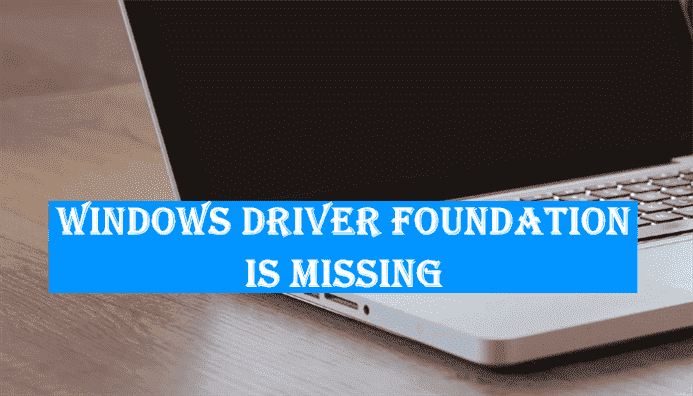Si la Fondation des pilotes Windows est manquant ou ne fonctionne pas correctement sur votre ordinateur Windows 11/10, vous pouvez rencontrer plusieurs erreurs ou plantages du système. Certains utilisateurs ont constaté que le clavier et le pavé tactile de leur ordinateur portable ont soudainement cessé de fonctionner. Après avoir enquêté sur la cause du problème, ils ont appris que le problème se produisait parce que le Le processus Windows Driver Foundation était manquant dans leur appareil Windows 11/10. En consultant le journal des erreurs dans l’Observateur d’événements, ils ont vu le « Le piloteWUDFRd n’a pas pu être chargé » Message d’erreur.
Le piloteWUDFRd n’a pas pu être chargé
Cet article couvre les solutions qui vous aideront à résoudre les problèmes dus à l’absence du service Windows Driver Foundation sur votre ordinateur Windows 11/10.
Windows Driver Foundation manquant, n’a pas pu être chargé ou ne fonctionne pas
Une cause possible de ce problème est les fichiers système manquants. Par conséquent, avant de commencer à essayer les méthodes de dépannage décrites ci-dessous dans cet article, nous vous suggérons d’exécuter une analyse SFC et une analyse DISM sur votre système. Le vérificateur de fichiers système (SFC) est un utilitaire du système d’exploitation Windows qui aide les utilisateurs à réparer les fichiers d’image système corrompus. La commande DISM (Deployment Image Servicing and Management) aide également à réparer les fichiers d’image système corrompus. Vous pouvez exécuter cette commande lorsque la commande SFC échoue.
Si les analyses SFC et DISM ne résolvent pas votre problème, passez en revue les correctifs suivants afin de résoudre le problème.
- Mettez à jour les pilotes de votre appareil
- Désinstallez et réinstallez les contrôleurs USB via le gestionnaire de périphériques
- Ajouter wudfsvc.dll via Microsoft Register Server
- Effectuer une restauration du système
- Réparer Windows à l’aide de l’outil de création de média
Voyons toutes ces solutions en détail.
1]Mettez à jour les pilotes de votre appareil
Si vous obtenez le « Le pilote WUDFRd a échoué« , le problème peut provenir des pilotes de votre périphérique. Par conséquent, mettez à jour les pilotes de votre périphérique et voyez si cela vous aide. Vous pouvez utiliser l’une des méthodes suivantes pour mettre à jour vos pilotes de périphérique.
- Ouvrez vos paramètres Windows 11/10 et utilisez la fonctionnalité de mises à jour facultatives de Windows pour mettre à jour les pilotes de périphérique.
- Visitez le site Web officiel du fabricant de votre appareil problématique et téléchargez la dernière version du pilote de votre appareil. Maintenant, exécutez le fichier d’installation pour installer le pilote manuellement.
- Mettez à jour votre pilote de périphérique à partir du Gestionnaire de périphériques en suivant les étapes décrites ci-dessous :
- Ouvrez le Gestionnaire de périphériques.
- Faites un clic droit sur le pilote de votre appareil problématique. Par exemple, si vous rencontrez des problèmes avec votre pavé tactile, développez le Souris et autres dispositifs de pointage nœud et faites un clic droit sur le pilote de votre pavé tactile.
- Sélectionner Mettre à jour le pilote.
- Maintenant, cliquez sur le Rechercher automatiquement des pilotes option.
2]Désinstallez et réinstallez les contrôleurs USB via le gestionnaire de périphériques
Si la méthode ci-dessus ne vous aide pas à résoudre le problème, désinstallez et réinstallez les contrôleurs USB via le Gestionnaire de périphériques. Les étapes pour le même sont écrites ci-dessous:
- appuyez sur la Gagner + X touches et sélectionnez Gestionnaire de périphériques.
- Lorsque le Gestionnaire de périphériques apparaît, développez le Contrôleurs de bus série universels nœud.
- Faites un clic droit sur le contrôleur USB et sélectionnez Désinstaller l’appareil.
- Après avoir désinstallé le pilote, redémarrez votre ordinateur.
Après avoir redémarré votre appareil, Windows détectera les modifications matérielles et installera le pilote de contrôleur USB manquant.
3]Ajouter wudfsvc.dll via Microsoft Register Server
Un autre problème rencontré par les utilisateurs en raison de l’absence de Windows Driver Foundation est le wudfsvc.dll manquant. Une façon de résoudre ce problème consiste à ajouter wudfsvc.dll via Microsoft Register Server. Microsoft Register Server est utilisé pour enregistrer les fichiers DLL dans Windows. Vous pouvez utiliser la commande regsvr32 et voir si elle apporte des modifications.
Suivez les instructions écrites ci-dessous :
Lancez l’invite de commande en tant qu’administrateur. Tapez les commandes suivantes et appuyez sur Entrée après avoir entré chacune de ces commandes.
regsvr32 /u wudfsvc.dll regsvr32 /i wudfsvc.dll
Après l’exécution des commandes ci-dessus, fermez l’invite de commande et redémarrez votre ordinateur.
Par défaut, tous les fichiers DLL système se trouvent à l’emplacement suivant sur un ordinateur Windows :
C:WindowsSystem32
Si cette méthode ne corrige pas l’erreur de fichier DLL manquant, vous pouvez copier le fichier wudfsvc.dll à partir d’un autre ordinateur sain et le coller à l’emplacement par défaut.
4]Effectuez une restauration du système
La restauration du système est un outil de Microsoft qui aide les utilisateurs à protéger et réparer leurs ordinateurs. Il crée les points de restauration lorsque l’ordinateur est dans un état sain. Vous pouvez utiliser ces points de restauration pour ramener votre ordinateur à son état de santé précédent. Restaurez votre ordinateur et voyez si cela résout le problème.
5]Réparer Windows à l’aide de l’outil de création de média
Si aucune des solutions ci-dessus ne résout votre problème, vous pouvez utiliser Media Creation Tool pour réparer votre ordinateur Windows.
Où puis-je trouver Windows Driver Foundation ?
Windows Driver Foundation est l’ancien nom de Windows Driver Framework. C’est un service responsable de la stabilité globale d’un système. Pour le localiser, ouvrez l’application Services sur votre système Windows 11/10, puis faites défiler la liste des services jusqu’à ce que vous trouviez le service Windows Driver Foundation.
WUDFHost est un fichier exécutable pour le service Windows Driver Foundation. Ce fichier exécutable se trouve au chemin suivant sur votre système :
C:WindowsSystem32
Quel est le processus Windows Driver Foundation (WUDFHost.exe) ?
Windows Driver Foundation est un ensemble de bibliothèques et d’outils qui vous permettent de réduire la complexité lors de l’utilisation de pilotes sur votre PC Windows. En d’autres termes, ce processus vous aide à continuer à utiliser un système stable tout le temps. Parfois, les utilisateurs peuvent rencontrer des problèmes avec le système, où la Windows Driver Foundation occupe une grande partie de l’utilisation du processeur. Bien que cela ne limite pas exactement les fonctionnalités du processeur pour la plupart des utilisateurs, cela vide certainement la batterie et peut parfois provoquer le gel du système, surtout si l’utilisation atteint 100 %. Tenter de tuer le processus dans le Gestionnaire des tâches n’aide pas car il s’agit d’un processus système.
Qu’est-ce que les cadres de pilotes Windows (WDF) ?
Windows Driver Frameworks (WDF) est un wrapper autour des interfaces Microsoft Windows Driver Model (WDM). Il s’agit d’un ensemble de bibliothèques que vous pouvez utiliser pour écrire des pilotes de périphériques qui s’exécutent sur le système d’exploitation Windows. WDF définit un modèle de pilote unique pris en charge par deux frameworks : Kernel-Mode Driver Framework (KMDF) et User-Mode Driver Framework (UMDF).
J’espère que cela t’aides.
Lire la suite: Correction de Windows Driver Foundation utilisant un processeur élevé.